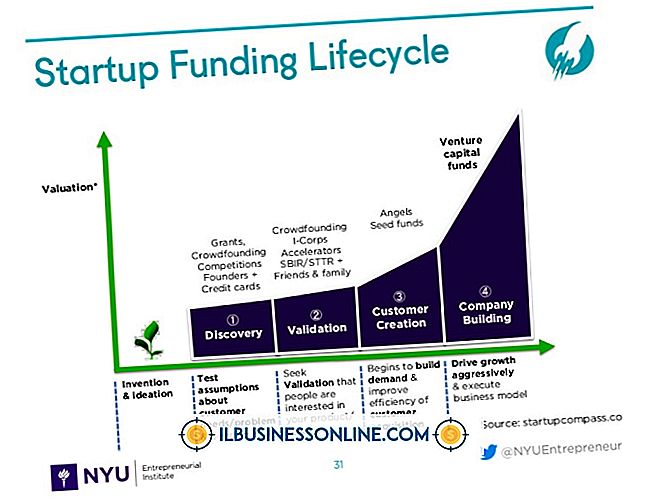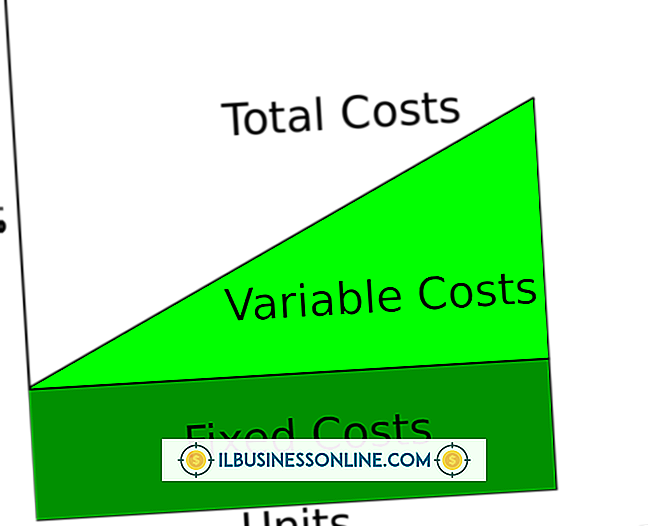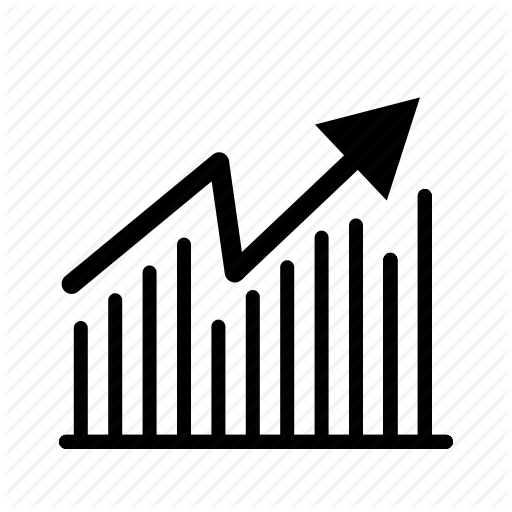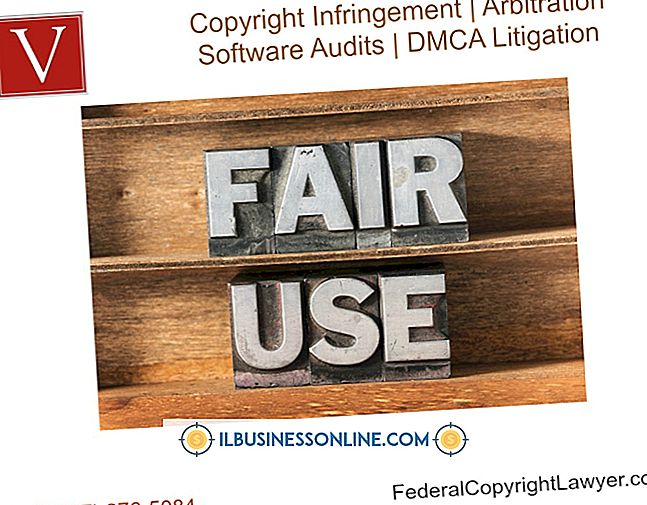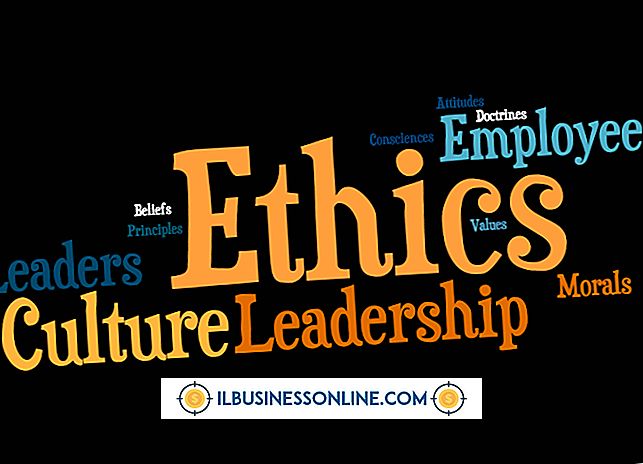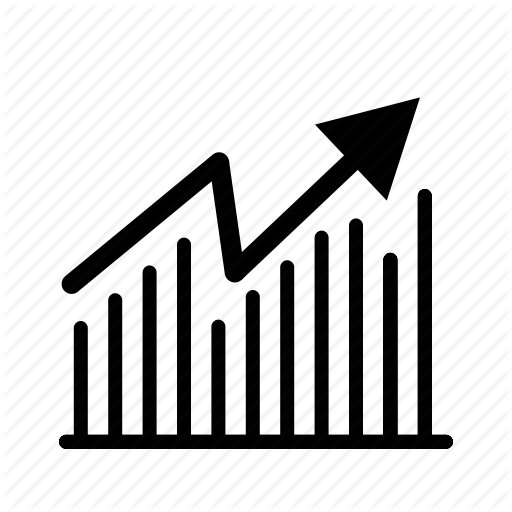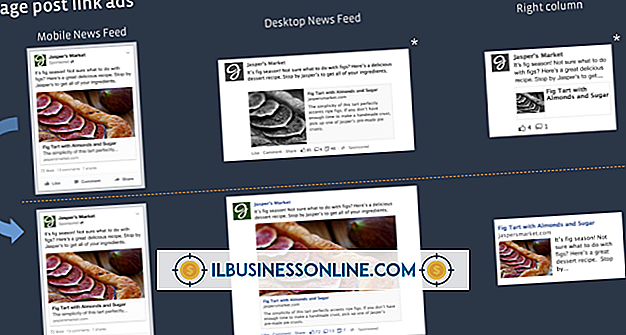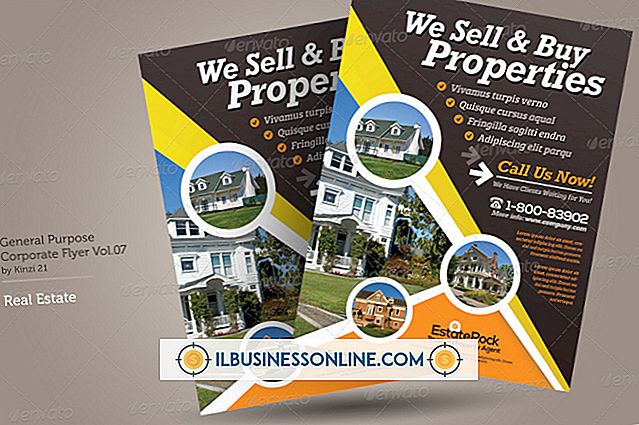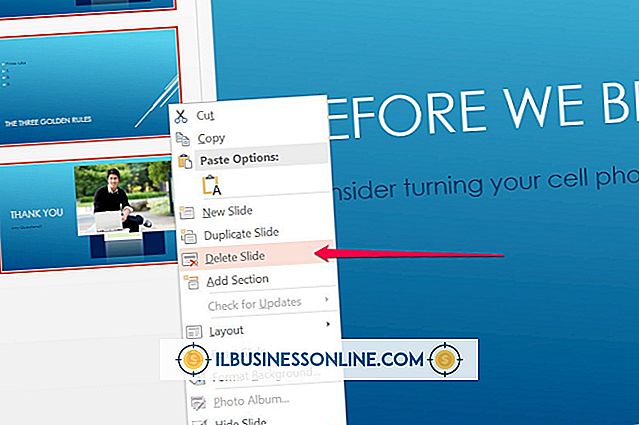Så här använder du HP-agenter för en XenServer

Företag som kör Citrix från en HP-server kan installera HP Simple Network Management Protocol Agents till XenServer för att övervaka nätaggregat, fläktar och annan hårdvara. Du kan använda HP: s Integrated Lights-Out (iLO) -gränssnitt för att montera bildfilen som innehåller hanteringsagenterna. Du kan installera verktygen antingen under eller efter XenServer-inställningen.
1.
Hämta och installera HP SNMP-agenter från HP Support (länk i Resources).
2.
Välj "Local Command Shell" från XenServer Host-menyn för att öppna kommandoradsgränssnittet.
3.
Välj "Virtuella enheter" i menyraden och klicka sedan på "Bildfil CD-ROM / DVD." Välj filen "hp-agents-xs.iso."
4.
Skriv "cd / dev" (utan citattecken här och hela) till terminalen. Tryck på "Enter" knappen för att öppna katalogen.
5.
Skriv "ls / dev" och tryck sedan på "Enter" för att hitta var ISO-filen är lokaliserad (t.ex. / dev / sda3).
6.
Skriv "mkdir / mnt /" och tryck sedan på "Enter" för att skapa en ny katalog. Byt ut "" med ett unikt namn för katalogen.
7.
Skriv "mount / mnt /" och tryck sedan på "Enter" för att montera ISO-filen i katalogen. Ersätt "" med platsen för ISO ("sda3" med föregående exempel) och "" med namnet du skapade för katalogen i föregående steg.
8.
Skriv "cd / mnt /", sedan "ls / mnt /", tryck "Enter" efter varje kommando, för att öppna katalogen och lista dess innehåll.
9.
Kör installationsskriptet för HP-agenterna med följande kommando:
./install.sh
Tryck på "Enter" för att utföra inställningen.
Tips
- Om du vill lägga till HP SNMP-agenterna när du installerar XenServer, montera ISO-filen med hjälp av den här artikelns instruktioner, vänta 30 sekunder och välj sedan "OK" när meddelandet "Vänligen lägg in ditt kompletterande paket nu" visas. Följ anvisningarna på skärmen för att installera HP Agents. När ett meddelande visas som informerar dig om installationen av tilläggspaketet har slutförts klickar du på "Virtuella drivrutiner", klicka på "Bildfil CD-ROM / DVD" och välj sedan din XenServer ISO-fil för att omforma bilden.